
Eğer bir Windows 11 güncelleme Mevcuttur, ancak bir sistem yeniden başlatmaya hazır değilsiniz, güncellemenin mevcut tarihin 7 günü içinde yüklenmesi için daha uygun bir zaman geçirebilirsiniz. İşte nasıl ayarlanacağını.
Windows 11'de (ve Windows'ta yüklemek için Windows'u yeniden başlatmak istiyor) bir güncelleme olduğunda), görev çubuğunuzdaki saatin yakınındaki küçük bir Windows güncellemesi yeniden başlatılması simgesi göreceksiniz. Bir daire şeklinde kavisli iki ok gibi görünüyor. Bir kez bu simgeye tıklayın.

(Alternatif olarak, ayarları açmak için Windows + I tuşlarına basabilirsiniz, ardından kenar çubuğundaki "Windows Update" seçeneğini tıklayın.)
Simgeye tıklandıktan sonra, Windows Ayarları "Windows Update" sayfasına açılacaktır. Sayfanın en üstüne yakın, "Gerekli Yeniden Başlat" mesajının altında, "Yeniden başlat'ı planlayın."
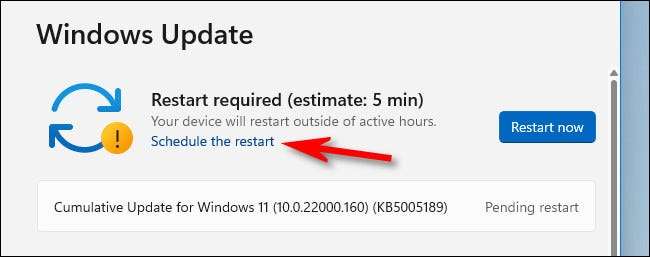
"Yeniden başlatma programını" sayfasında, "AÇIK" açmak için "Zamanlama" altındaki düğmeyi tıklayın. Ardından, yeniden başlatmayı ve güncellemenin gerçekleşmesini istediğiniz zaman ve tarihi seçmek için "Bir Zaman Seç" ve "Bir Günü Seç" menülerini kullanın.
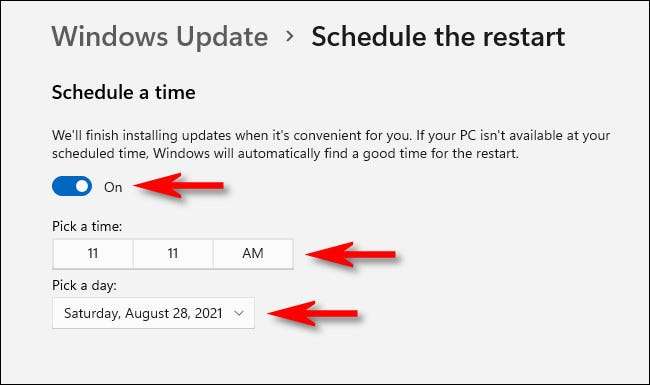
Bundan sonra, bir ekrana geri dönün (arka oku bir kez pencerenin sol üst köşesinde iterek), programlanmış yeniden başlatıldığınızın onayını, büyük yeniden başlatma simgesinin yanında listelenen onayını görürsünüz.

Bu süre yanlışsa, "Yeniden Başlat'ı" planlayın ve düzeltin. Tam olarak beklediğiniz gibi, ayarları kapatın. Saatte, ayarladığınız tarihte, Windows 11 PC'niz otomatik olarak yeniden başlatılır ve güncellemeyi yükleyecektir.
Ayrıca yapabileceğini unutmayın Geçici olarak güncellemeleri duraklat Aynı sayfada "1 hafta boyunca duraklat" düğmesini kullanarak bir hafta kadar. İyi şanlar!
İLGİLİ: Windows 11 güncellemelerini duraklatır





